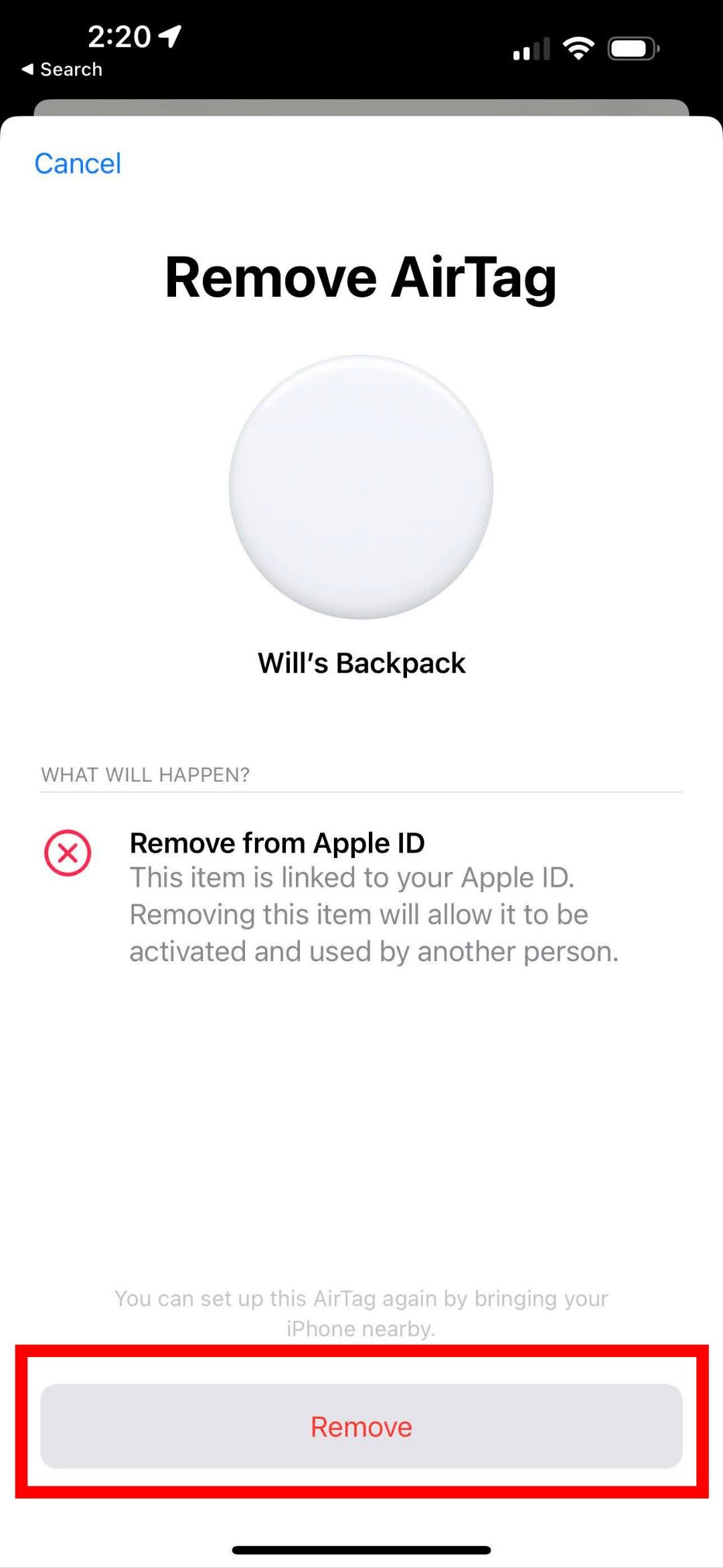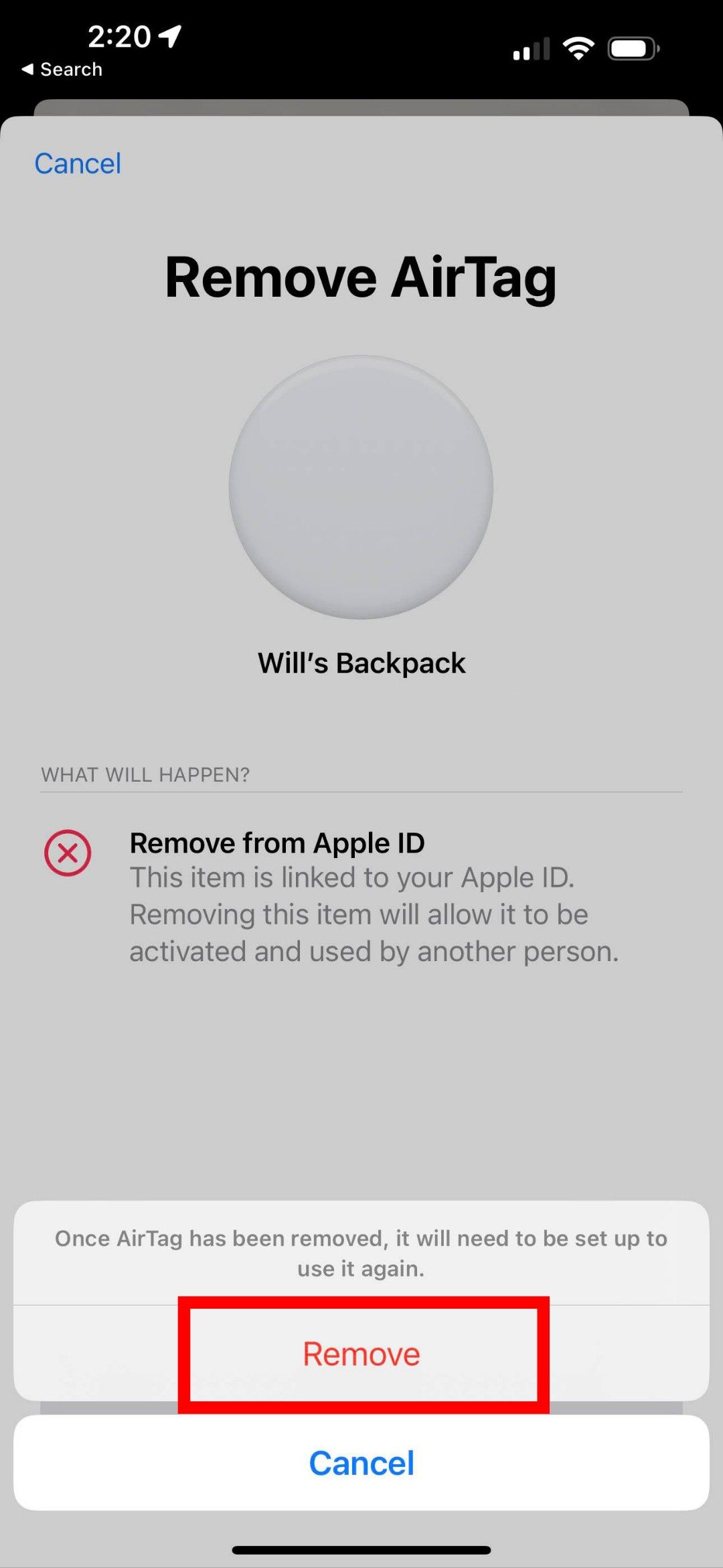Review sản phẩm
Cách khôi phục lại AirTag của bạn
Giới thiệu How to reset your AirTag
Cách reset AirTag của bạn
#Đánh_giá_sản_phẩm #Mua_ngay_tại_Queen_Mobile #Cách_reset_AirTag
Bạn đã chọn mua AirTag tại Queen Mobile và muốn biết cách reset thiết bị này? Hãy để chúng tôi hướng dẫn bạn một cách đơn giản và nhanh chóng nhé!
AirTag là một thiết bị theo dõi nhỏ gọn được thiết kế bởi Apple, giúp bạn tìm kiếm các vật phẩm cá nhân quan trọng như chìa khóa, ví, túi xách và thậm chí cả xe đạp hoặc vali khi chúng bị mất. Nhờ công nghệ Bluetooth, AirTag có khả năng liên kết với iPhone hoặc các thiết bị Apple khác, giúp bạn theo dõi vị trí chính xác của vật phẩm mất tích.
Tuy nhiên, sau một thời gian sử dụng, có thể bạn cần phải reset lại AirTag để tạo ra một thiết bị mới hoặc để kết nối với một thiết bị khác. Bạn có thể thực hiện các bước sau để reset AirTag một cách dễ dàng:
1. Mở ứng dụng “Find My” trên iPhone hoặc thiết bị Apple của bạn.
2. Chọn thẻ “Items” để xem danh sách các AirTag mà bạn đã kết nối.
3. Tìm AirTag mà bạn muốn reset và chọn nó trong danh sách.
4. Cuộn xuống phần “Remove Item”.
5. Xác nhận việc reset bằng cách nhấn “Remove” trong hộp thoại xác nhận.
Sau khi hoàn thành các bước trên, AirTag đã được reset thành công và bạn có thể kết nối nó với một thiết bị khác hoặc thiết lập lại từ đầu.
Queen Mobile luôn là địa chỉ tin cậy để bạn mua sắm các sản phẩm công nghệ chất lượng. Với dịch vụ chuyên nghiệp và đội ngũ nhân viên am hiểu về sản phẩm, chúng tôi cam kết mang lại sự hài lòng tuyệt đối cho khách hàng.
Đặt mua AirTag ngay tại Queen Mobile để trải nghiệm công nghệ tiên tiến và hỗ trợ trong việc tìm kiếm vật phẩm cá nhân của bạn. Hãy bình luận ngay dưới bài viết này hoặc liên hệ với chúng tôi để được tư vấn và đặt hàng ngay hôm nay!
#QueenMobile #AirTag #Công_nghệ #Tìm_kiếm #Mất_tích #Reset_airtag #Hướng_dẫn #Đặt_hàng
Mua ngay sản phẩm tại Việt Nam:
QUEEN MOBILE chuyên cung cấp điện thoại Iphone, máy tính bảng Ipad, đồng hồ Smartwatch và các phụ kiện APPLE và các giải pháp điện tử và nhà thông minh. Queen Mobile rất hân hạnh được phục vụ quý khách….
_____________________________________________________
Mua #Điện_thoại #iphone #ipad #macbook #samsung #xiaomi #poco #oppo #snapdragon giá tốt, hãy ghé [𝑸𝑼𝑬𝑬𝑵 𝑴𝑶𝑩𝑰𝑳𝑬]
✿ 149 Hòa Bình, phường Hiệp Tân, quận Tân Phú, TP HCM
✿ 402B, Hai Bà Trưng, P Tân Định, Q 1, HCM
✿ 287 đường 3/2 P 10, Q 10, HCM
Hotline (miễn phí) 19003190
Thu cũ đổi mới
Rẻ hơn hoàn tiền
Góp 0%
Thời gian làm việc: 9h – 21h.
KẾT LUẬN
Trong bài viết “How to reset your AirTag”, hướng dẫn cho người dùng cách để reset AirTag của mình. Bài viết bắt đầu bằng cách giới thiệu về AirTag, một thiết bị sử dụng công nghệ Bluetooth và hệ sinh thái của Apple để giúp người dùng theo dõi các đồ vật. Tuy nhiên, có thể có những trường hợp khi người dùng muốn reset AirTag để xóa tất cả thông tin đã cài đặt trước đó.
Bài viết cung cấp hướng dẫn reset AirTag dưới dạng các bước cụ thể. Đầu tiên, người dùng cần mở ứng dụng Find My trên thiết bị Apple của mình. Sau đó, họ cần chọn tab “Items” và tìm đến AirTag mà họ muốn reset. Tiếp theo, họ cần nhấn và giữ AirTag đó cho đến khi màn hình hiện ra các tùy chọn. Tại đây, người dùng sẽ thấy tùy chọn “Remove Item” và cần nhấn vào đó để xóa AirTag.
Bài viết cũng cung cấp thông tin quan trọng về việc reset AirTag. Một khi AirTag đã được reset, tất cả các thông tin và cài đặt trước đó sẽ bị xóa. Điều này bao gồm cả tên thiết bị và các thông báo đã tùy chỉnh. Sau khi reset thành công, AirTag sẽ trở về trạng thái như mới và có thể được cài đặt lại và sử dụng cho mục đích mới.
Bài viết kết thúc với những lưu ý quan trọng. Trước khi reset AirTag, người dùng cần đảm bảo rằng không còn ai khác đang sử dụng nó hoặc đã bị kết nối với một tài khoản Apple khác. Điều này sẽ ngăn người dùng khác xóa dữ liệu của bạn hoặc gây phiền hà khi reset AirTag. Cuối cùng, bài viết khuyến khích người đọc nên liên hệ với nhóm hỗ trợ của Apple nếu gặp bất kỳ vấn đề nào trong việc reset AirTag.
Tổng kết lại, bài viết “How to reset your AirTag” cung cấp hướng dẫn chi tiết và rõ ràng cho người dùng cách reset AirTag một cách dễ dàng. Nội dung của bài viết này hướng tới việc kích thích người mua bằng việc giải đáp những câu hỏi về việc sử dụng và bảo trì AirTag của họ.
The Find My network is one of the biggest perks of the Apple ecosystem. With it, you can track the last known location of practically all of your Apple products. You can quickly and easily see on a map where your iPhone, AirPods Pro, or Apple Watch is, often in real time, and for tracking anything else, you can set up an Apple AirTag.
But while Apple gear like a Mac or an iPad is easy to factory reset if you want to sell or recycle it, AirTags, having no buttons or touchscreen, aren’t so cut and dry. There are a couple of ways to reset an AirTag, though one is simpler than the other. Here’s how.
How to reset an AirTag using the Find My app
If you have a compatible Apple device handy and it’s signed in to the same Apple ID as the AirTag you’re looking to reset, resetting your AirTag is a simple operation.
Apple Support notes that you can only complete these steps from an iPhone, iPad, or iPod Touch. It isn’t possible to reset an AirTag from the macOS Find My app or the Find My web interface accessible at icloud.com. The screenshots in this section are from iOS, but the process looks the same on iPadOS.
Following these steps when the AirTag you want to reset isn’t directly accessible to your device removes the tracker from your Apple ID but does not factory reset it. If this happened to you, follow the steps in the next section to reset your AirTag.
- Make sure the AirTag you want to reset is within Bluetooth range of your device and has a functional battery installed.
- Open the Find My app.
- If the app doesn’t open to it, navigate to the Items tab.
- Select the AirTag you want to reset from the list.
- Scroll down and tap Remove Item.
- Tap Remove.
- On the next screen, tap Remove again.
This process unpairs the AirTag from your Apple ID, and if the tracker is nearby and powered on, resets it to factory settings. If you removed an AirTag from your account while it wasn’t nearby or purchased a used AirTag that wasn’t properly reset by its previous owner, follow the steps below.
How to reset an AirTag not associated with your Apple ID
It’s also possible to factory reset an AirTag using only the AirTag, but it’s a longer process with more steps.
An AirTag must be removed from its associated Apple ID before it can be paired with a new account. If you’re resetting your AirTag, complete the steps described in the previous section first.
- Open the AirTag’s battery compartment by pressing down on the stainless steel battery cover and rotating it counterclockwise.
- Take the cover off and remove the battery.
- Put the battery back in.
- Press down on the battery until the AirTag makes a sound.
- After the sound stops, repeat this process four times: remove the battery, put it back, and press down until you hear a sound.
- The fifth sound that plays is different from the others to let you know that the AirTag is ready for pairing.
- Replace the battery cover by lining up its tabs with the slots on the AirTag, pressing down, and rotating clockwise.
Assuming the AirTag has been removed from its previous Apple ID, it’s now ready to be set up again on a new account.
An Android perspective
While AirTags and the Find My network, in general, are big reasons for Android enthusiasts to envy the Apple ecosystem, we’re not entirely without alternatives. Check out our handy guide on how to find your lost Android phone, tablet, or Wear OS watch using Android’s Find My Device feature. If you’re still not convinced, we also have a list of things you’ll hate about switching from Android to iOS. Apple might have AirTags, but at least Android has functional notifications.
Khám phá thêm từ Phụ Kiện Đỉnh
Đăng ký để nhận các bài đăng mới nhất được gửi đến email của bạn.